Recommandations en matière de paramètres de l’application
Les paramètres de l’application sont les parties de votre application Windows que l’utilisateur peut personnaliser, via une page de paramètres d’application. Par exemple, une application de lecteur de flux d’actualités peut permettre à l’utilisateur de spécifier les sources d’informations à afficher ou le nombre de colonnes à présenter à l’écran, tandis qu’une application météo peut offrir à l’utilisateur la possibilité de choisir entre les unités de mesure Celsius et Fahrenheit par défaut. Cet article décrit les meilleures pratiques et propose des recommandations pour créer et afficher des paramètres d’application.
À quel moment proposer une page de paramètres ?
Voici des exemples d’options d’application qui appartiennent à une page de paramètres d’application :
- Les options de configuration qui affectent le comportement de l’application et qui ne nécessitent pas de réajustation fréquente, telles que le choix entre Celsius ou Fahrenheit comme unités par défaut pour la température dans une application météo, la modification des paramètres de compte pour une application de messagerie, les paramètres des notifications ou les options d’accessibilité.
- Options qui dépendent des préférences de l’utilisateur, telles que la musique, les effets sonores ou les thèmes de couleur.
- Les informations d’application qui ne sont pas accessibles très souvent, telles que la politique de confidentialité, l’aide, la version de l’application ou les informations de copyright.
Les commandes qui font partie du flux de travail d’application classique (par exemple, la modification de la taille du pinceau dans une application art) ne doivent pas se trouver dans une page de paramètres. Pour en savoir plus sur l’emplacement des commandes, consultez les principes de base de la conception de commandes.
Recommandations générales
- Conservez les pages de paramètres simples et utilisez des contrôles binaires (activés/désactivés). Un commutateur bascule est généralement le meilleur contrôle pour un paramètre binaire.
- Pour les paramètres qui permettent aux utilisateurs de choisir un élément d’un ensemble allant jusqu’à 5 options mutuellement exclusives, associées, utilisez des cases d’option.
- Créez un point d’entrée pour tous les paramètres d’application dans la page de votre paramètre d’application.
- Gardez vos paramètres simples. Définissez les valeurs par défaut actives et conservez au minimum le nombre de paramètres.
- Lorsqu’un utilisateur modifie un paramètre, l’application doit immédiatement refléter la modification.
- N’incluez pas de commandes qui font partie du flux de travail d’application commun.
Point d’entrée
La façon dont les utilisateurs accèdent à la page des paramètres de votre application doit être basée sur la disposition de votre application.
Volet de navigation
Pour une disposition du volet de navigation, les paramètres de l’application doivent être le dernier élément de la liste des choix de navigation et être épinglés en bas :
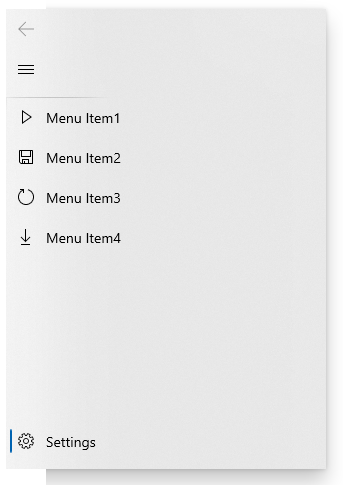
Barre de commandes
Si vous utilisez une barre de commandes ou une barre d’outils, placez le point d’entrée des paramètres comme l’un des derniers éléments du menu de dépassement de capacité « Plus ». Si une meilleure détectabilité pour le point d’entrée des paramètres est importante pour votre application, placez le point d’entrée directement sur la barre de commandes et non dans le dépassement de capacité.
![]()
Hub
Si vous utilisez une disposition hub, le point d’entrée des paramètres de l’application doit être placé dans le menu de dépassement de capacité « Plus » d’une barre de commandes.
Onglets/sélecteurs de vue
Pour une disposition d’onglets ou de tableau croisé dynamique, nous vous déconseillons de placer le point d’entrée des paramètres de l’application comme l’un des éléments principaux dans la navigation. Au lieu de cela, le point d’entrée pour les paramètres de l’application doit être placé dans le menu de dépassement de capacité « Plus » d’une barre de commandes.
Liste-détails
Plutôt que d’enfouir profondément le point d’entrée des paramètres d’application dans un volet liste-détails, faites-en le dernier élément épinglé du niveau supérieur du volet liste.
Disposition
La fenêtre des paramètres d’application doit s’ouvrir en mode plein écran et remplir toute la fenêtre. Si le menu paramètres de votre application comporte jusqu’à quatre groupes de niveau supérieur, ces groupes doivent descendre en cascade d’une colonne.
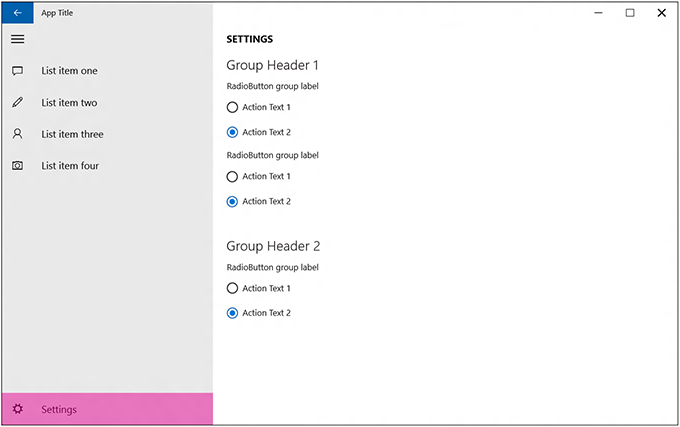
Paramètres du « Mode couleur »
Si votre application permet aux utilisateurs de choisir le mode couleur de l’application, présentez ces options à l’aide de cases d’option ou d’une zone de liste modifiable avec l’en-tête « Choisir un mode d’application ». Les options doivent être les suivantes :
- Clair
- Foncé
- Windows default
Nous vous recommandons également d’ajouter un lien hypertexte à la page Couleurs de l’application Paramètres Windows, qui permet aux utilisateurs d’accéder au mode d’application par défaut actif et de le modifier. Utilisez la chaîne « Paramètres couleur Windows » pour le texte du lien hypertexte et ms-settings:colors pour l’URI.
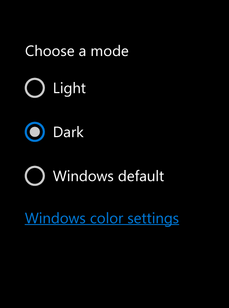
Section « À propos de » et bouton de retour d’expérience
Nous vous recommandons de placer la section « À propos de » dans votre application sous forme de page dédiée ou dans sa propre section. Si vous voulez inclure un bouton « Envoyer un retour d’expérience », placez-le au bas de la page « À propos de cette application ».
Sous un sous-titre « Informations légales », placez les « Conditions d’utilisation » et la « Déclaration de confidentialité » (sous forme de boutons de lien hypertexte avec habillage de texte), ainsi que des informations légales supplémentaires, comme les droits d’auteur.
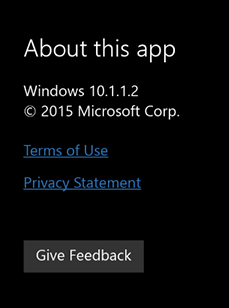
Contenu de page recommandé
Une fois que vous avez une liste d’éléments que vous souhaitez inclure dans la page des paramètres de votre application, tenez compte des instructions suivantes :
Regroupez des paramètres similaires ou connexes sous une étiquette de paramètres.
Essayez de conserver le nombre total de paramètres à un maximum de quatre ou cinq.
Affichez les mêmes paramètres, quel que soit le contexte de l’application. Si certains paramètres ne sont pas pertinents dans un contexte donné, désactivez-les dans le menu volant des paramètres de l’application.
Utilisez des étiquettes descriptives à mot pour les paramètres. Par exemple, nommez le paramètre « Comptes » au lieu de « Paramètres de compte » pour les paramètres liés au compte. Si vous ne souhaitez qu’une seule option pour vos paramètres et que les paramètres ne se prêtent pas à une étiquette descriptive, utilisez « Options » ou « Valeurs par défaut ».
Si un paramètre est directement lié au web au lieu d’un menu volant, informez l’utilisateur avec un indice visuel, tel que « Aide (en ligne) » ou « Forums web » en tant que lien hypertexte. Envisagez de regrouper plusieurs liens vers le web dans un menu volant avec un seul paramètre. Par exemple, un paramètre « À propos » peut ouvrir un menu volant avec des liens vers vos conditions d’utilisation, votre politique de confidentialité et la prise en charge des applications.
Combinez des paramètres moins utilisés en une seule entrée afin que les paramètres plus courants puissent chacun avoir leur propre entrée. Placez le contenu ou les liens qui contiennent uniquement des informations dans un paramètre « À propos ».
Ne dupliquez pas la fonctionnalité dans le volet « Autorisations ». Windows fournit ce volet par défaut et vous ne pouvez pas le modifier.
Ajouter du contenu des paramètres aux menu volants Paramètres
Présenter du contenu de haut en bas dans une seule colonne, pouvant faire défiler le contenu si nécessaire. Limitez le défilement à un maximum de deux fois la hauteur de l’écran.
Utilisez les contrôles suivants pour les paramètres d’application :
- Basculez les commutateurs : pour permettre aux utilisateurs de définir des valeurs activées ou désactivées.
- Cases d’option : pour permettre aux utilisateurs de choisir un élément d’un ensemble allant jusqu’à 5 options mutuellement exclusives et connexes.
- Zone d’entrée de texte : pour permettre aux utilisateurs d’entrer du texte. Utilisez le type de zone d’entrée de texte qui correspond au type de texte que vous obtenez de l’utilisateur, tel qu’un e-mail ou un mot de passe.
- Liens hypertexte : pour faire passer l’utilisateur à une autre page de l’application ou à un site web externe. Lorsqu’un utilisateur clique sur un lien hypertexte, le menu volant Paramètres est ignoré.
- Boutons : pour permettre aux utilisateurs de lancer une action immédiate sans ignorer le menu volant Paramètres actuels.
Ajoutez un message descriptif si l’un des contrôles est désactivé. Placez ce message au-dessus du contrôle désactivé.
Animer le contenu et les contrôles en tant que bloc unique après le menu volant paramètres et l’en-tête ont animé. Animer du contenu à l’aide des animations EnterPage ou EntranceThemeTransition avec un décalage gauche de 100 px.
Utilisez des en-têtes de section, des paragraphes et des étiquettes pour organiser et clarifier le contenu, si nécessaire.
Si vous devez répéter les paramètres, utilisez un niveau supplémentaire d’interface utilisateur ou un modèle d’extension/réduction, mais évitez les hiérarchies plus profondes que deux niveaux. Par exemple, une application météo qui fournit des paramètres par ville peut répertorier les villes et permettre à l’utilisateur d’appuyer sur la ville pour ouvrir un nouveau menu volant ou développer pour afficher les options de paramètres.
Si le chargement de contrôles ou de contenu web prend du temps, utilisez un contrôle de progression indéterminé pour indiquer aux utilisateurs que les informations sont chargées. Pour plus d’informations, consultez Recommandations pour les contrôles de progression.
N’utilisez pas de boutons pour la navigation ou pour valider les modifications. Utilisez des liens hypertexte pour accéder à d’autres pages, et au lieu d’utiliser un bouton pour valider les modifications, enregistrez automatiquement les modifications apportées aux paramètres de l’application lorsqu’un utilisateur ignore le menu volant Paramètres.
Articles connexes
Windows developer
